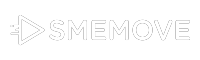chrome remote desktop เป็นเครื่องมือที่สามารถใช้ควบคุมเครื่อง PC หรือ Notebook ผ่านอุปกรณ์ที่ใช้ระบบ Android แม้อยู่ในระยะไกลที่เปิดให้บริการฟรี หากคุณเป็นคนหนึ่งที่ต้องการใช้งานแอพพลิเคชั่นตัวนี้ก่อนอื่นก็ให้ทำการดาวน์โหลดแอพพลิเคชั่นลงบนมือถือโดยเข้าไปที่ PlayStore แล้วพิมพ์ในช่องค้นหาว่า Chrome Remote Desktop และทำการติดตั้งแอพพลิเคชั่นลงบนมือถือ
สิ่งสำคัญอีกหนึ่งอย่างก็คือใน PC หรือ Notebook จะต้องมีเบราว์เซอร์ Google Chrome หากไม่มีก็สามารถทำการดาวน์โหลด และติดตั้งได้ทันที เอาละเมื่อเราเตรียมความพร้อมกันมาหมดแล้วก็เข้าสู่วิธีการขั้นตอนการติดตั้งในการใช้งานกันเลยดีกว่า
1. เข้าไปทำการติดตั้ง ส่วนขยาย (Extensions) Chrome Remote Desktop (https://goo.gl/EbtkvR) ลงบนเครื่อง PC หรือ Notebook ที่ต้องการใช้งาน โดยทั้งเครื่อง Android, PC หรือ Notebook จะต้องลงทะเบียน G-Mail อันเดียวกัน
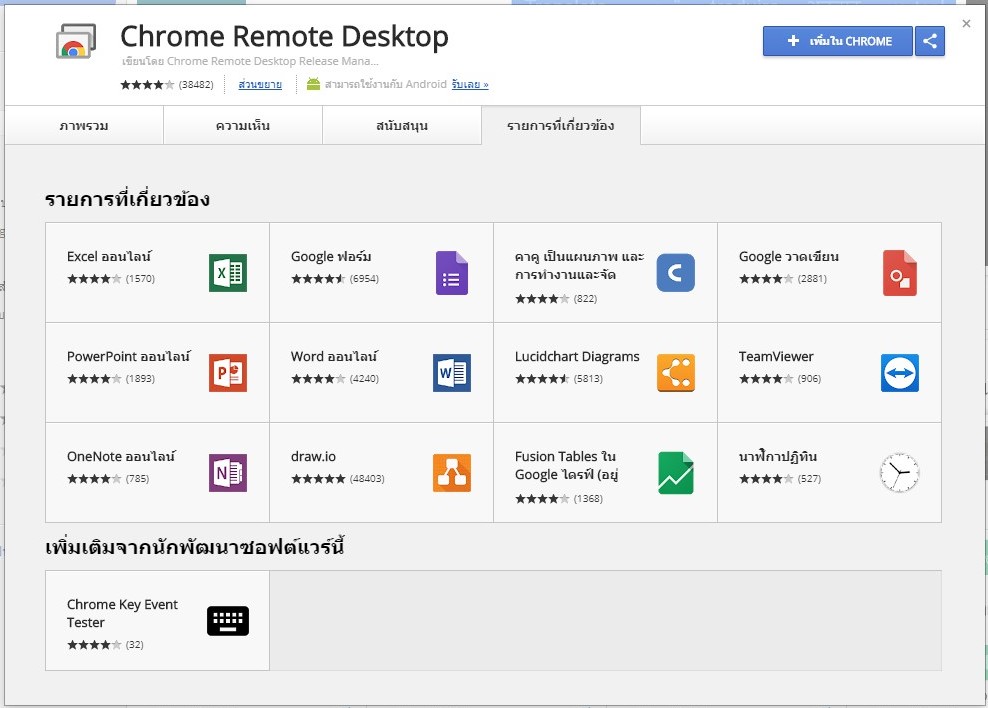
2. เมื่อติดตั้งส่วนขยาย (Extensions) Chrome Remote Desktop ลงบน PC หรือ Notebook แล้วหน้าต่างส่วนขยายแอพพลิเคชั่นจะปรากฏขึ้นมาให้คลิกที่คำว่า “เพิ่มแอป”
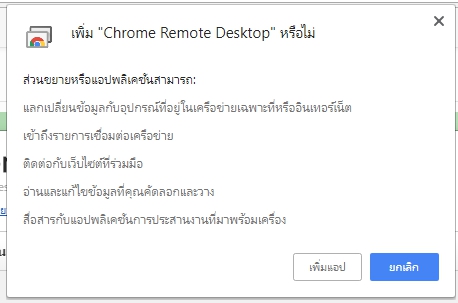
3. จากนั้นหน้าเพจใหม่จะปรากฏขึ้นมา โดยมีไอคอนแอพพลิเคชั่น Chrome Remote Desktop เพิ่มขึ้นมา (ไอคอนจะอยู่ในส่วนของ แอป บนหน้า Google Chrome) และทำการคลิกที่ไอคอน Chrome Remote Desktop
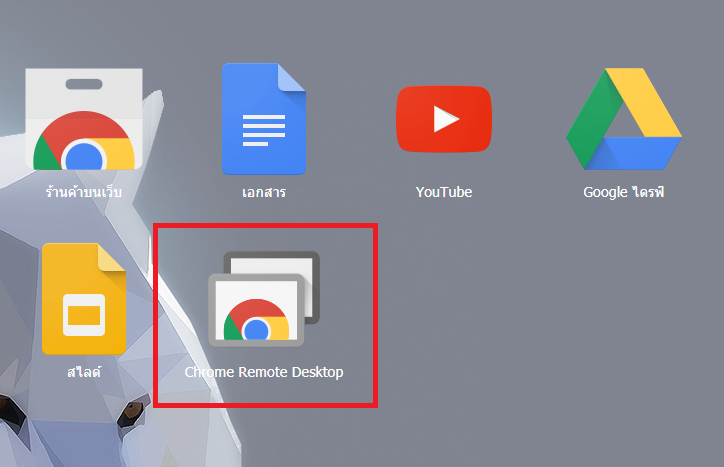
4. ทำการกำหนดการเข้าถึงเครื่องคอมพิวเตอร์ โดยคลิกไปที่คำสั่ง “เริ่มต้น” ในหัวข้อ คอมพิวเตอร์ของฉัน
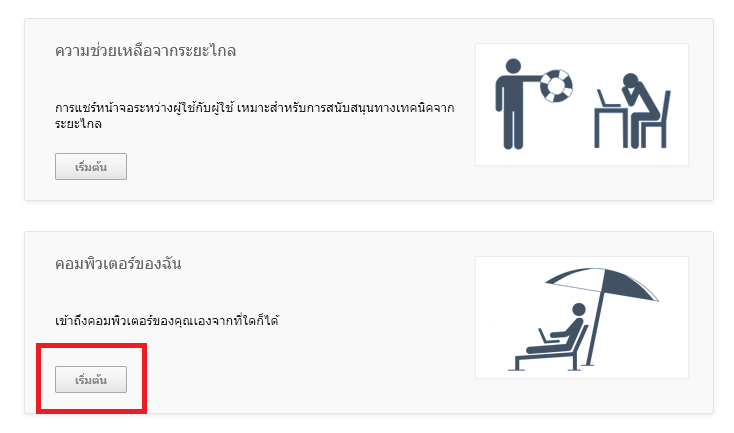
5. เลือกไปที่ เปิดใช้งานการเชื่อมต่อระยะไกล และทำการกำหนดรหัส PIN เมื่อกำหนดเสร็จก็คลิกตกลง
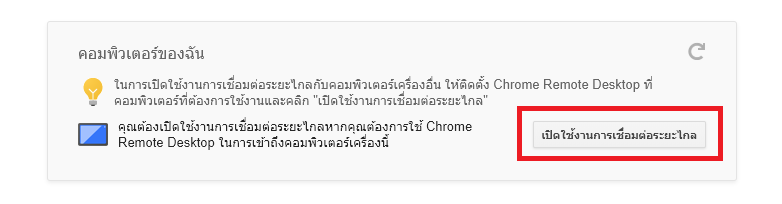
6. เลือกเข้าแอพพลิเคชั่น Chrome Remote Desktop ที่อยู่บนมือถือ และทำการเชื่อมต่อกับเครื่องคอมพิวเตอร์
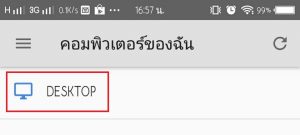
7. ใส่รหัส PIN ที่กำหนดไว้ในขั้นตอนก่อนหน้านี้ และกดไปที่คำว่าตกลง
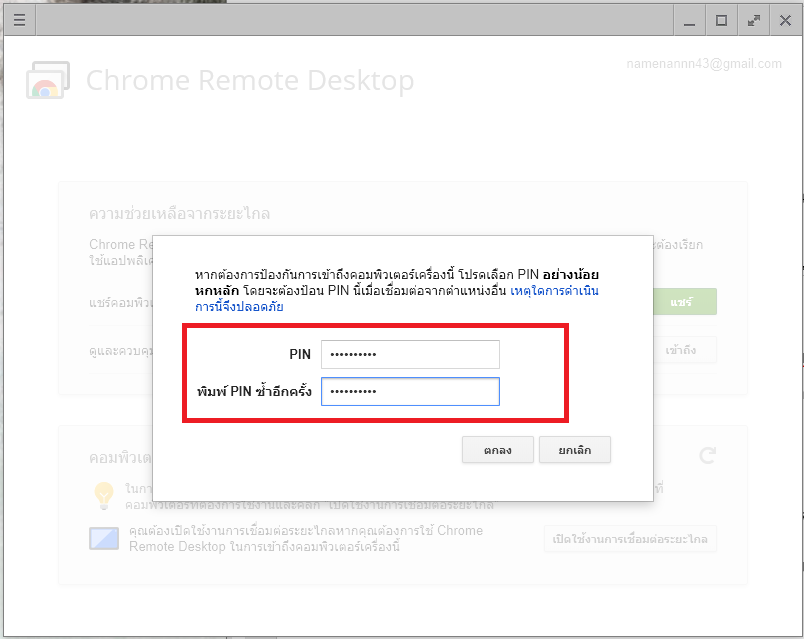
หมายเหตุ หากใส่รหัส PIN ถูกคุณก็สามารเข้าใช้งานได้ทันที แต่หากไม่ทางระบบก็จะไม่อนุญาตให้คุณเข้าใช้งาน ดังนั้นการตั้งรหัส PIN คุณควรมั่นใจว่าจะจดจำได้
นอกจากการใช้งานควบคุมคอมพิวเตอร์ของตัวเองแล้ว คุณยังสามารถใช้ Chrome Remote Desktop ควบคุมคอมพิวเตอร์เครื่องอื่นๆ ที่เขาได้แชร์ให้กับคุณ หรือคุณสามารถแชร์การควบคุมคอมพิวเตอร์ให้คนอื่นๆ ก็ได้เช่นกัน โดยมีวิธีการดังนี้
1. ทำการติดตั้งแอพพลิเคชั่นบนมือถือ PC หรือ Notebook ตามขั้นตอนด้านบนทั้งหมด (ขั้นตอนที่ 1-2)
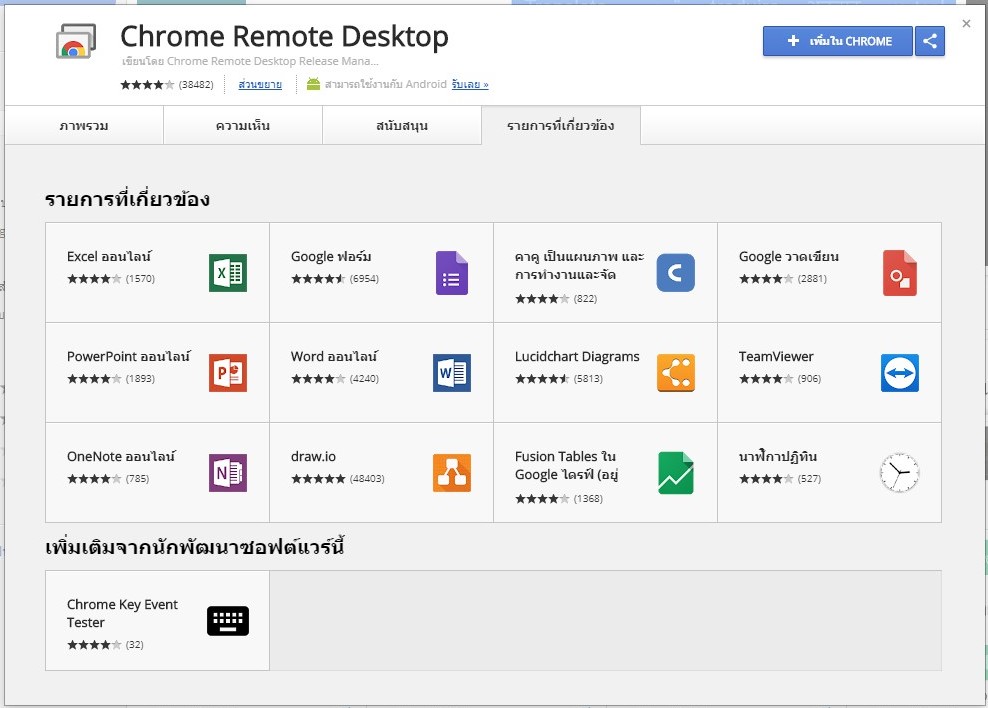
2. คลิกไปที่ไอคอนแอพพลิเคชั่น Chrome Remote Desktop ที่เพิ่มขึ้นมาบนหน้าเพจ และทำการคลิกที่ไอคอน Chrome Remote Desktop
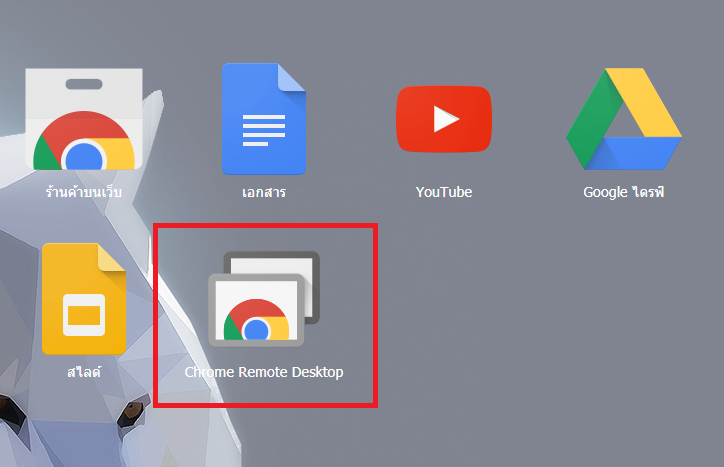
3. เลือกไป เริ่มต้น ในหัวข้อ ความช่วยเหลือจากระยะไกล เพื่อแชร์การควบคุมคอมพิวเตอร์ระยะไกล
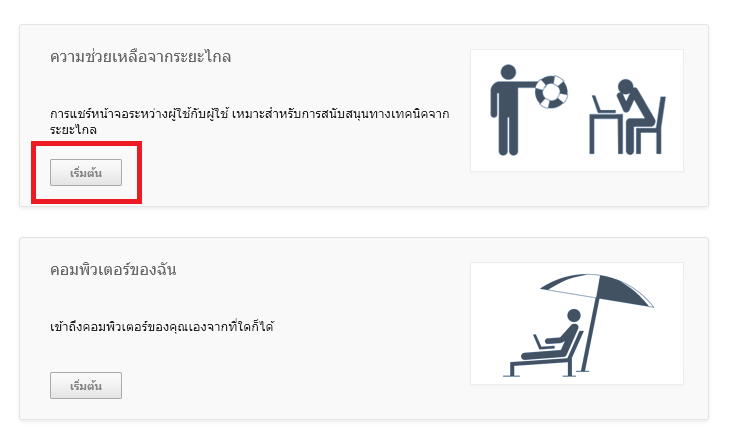
4. เลือกไปที่คำสั่ง แชร์ เพื่อให้คนที่คุณต้องการเห็นรหัสผ่านทั้งหมด และเข้ามาควบคุมคอมพิวเตอร์ของคุณ
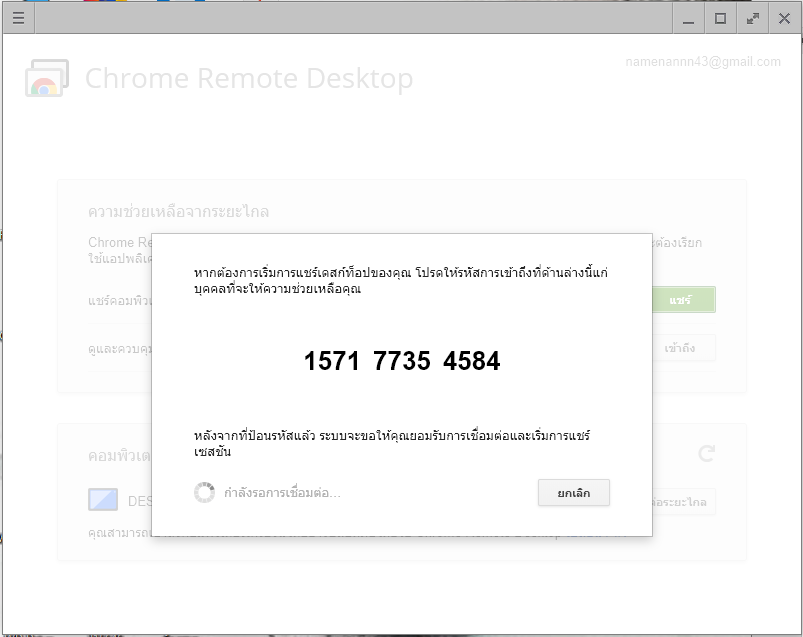
5. หากต้องการควบคุมเครื่องคอมพิวเตอร์ของผู้อื่นก็คลิกไปที่คำสั่ง เข้าถึง และทำการใส่รหัสลับที่ได้จากการแชร์
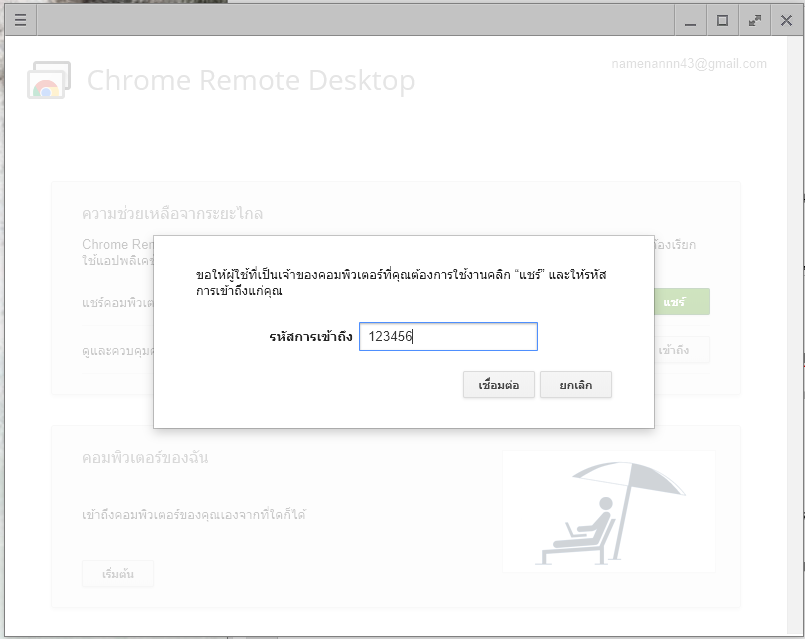
การติดตั้ง chrome remote desktop จะช่วยเพิ่มความสะดวกสบาย และลดระยะเวลาเมื่อเกิดปัญหา หรือความผิดพลาดในการทำบัญชี เพราะ chrome remote desktop สามารถช่วยให้คุณตรวจสอบ ดูแลและบังคับคอมพิวเตอร์ได้จากระยะไกล หากการทำบัญชีมีบัญหา ผู้ที่มีอำนาจก็สามารถทำการเข้าถึงข้อมูล หรือเครื่องคอมพิวเตอร์ได้ง่าย